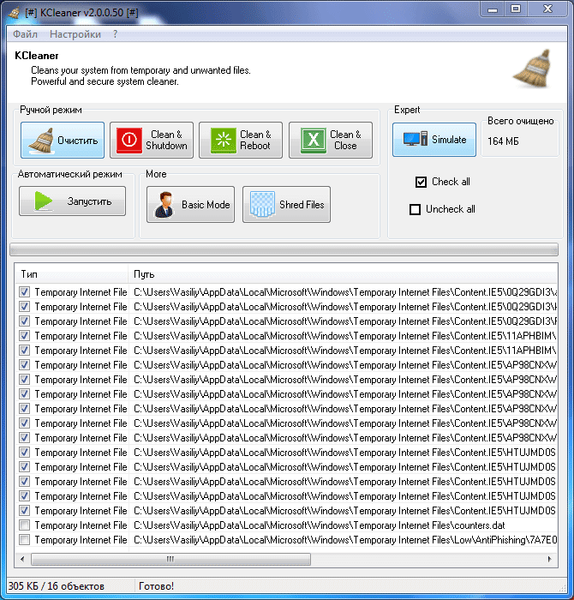Kaspersky Virus Removal Tool to bezpłatne narzędzie antywirusowe do sprawdzania i leczenia komputera przed wszelkimi zagrożeniami wirusowymi. Program to skaner antywirusowy, który służy do jednorazowego skanowania i leczenia komputera.
Ten program antywirusowy nie jest programem antywirusowym, który chroni komputer w czasie rzeczywistym, czyli stale. Główny cel programu: znajdowanie i neutralizowanie zagrożeń wirusowych na żądanie użytkownika.
Treść- Zainstaluj narzędzie do usuwania Kaspersky Virus
- Konfiguracja skanowania komputera
- Skanowanie antywirusowe w narzędziu Kaspersky Virus Removal Tool
- Odinstaluj narzędzie do usuwania Kaspersky Virus
- Wnioski z artykułu
Skanowanie antywirusowe jest wykonywane przez moduł programu używany we wszystkich produktach antywirusowych Kaspersky. Z narzędzia antywirusowego można korzystać na zainfekowanym komputerze, w tym w „trybie awaryjnym systemu Windows”.
Kaspersky Virus Removal Tool może działać na komputerze wraz z innym programem antywirusowym zainstalowanym na komputerze. Zgodnie z zapewnieniami twórców, nie powinno być między nimi konfliktów.
Ponieważ ten program antywirusowy nie aktualizuje antywirusowych baz danych, dla każdego nowego skanu komputera należy pobrać nową wersję programu. Aktualizacje antywirusowe pojawiają się co dwie godziny.
Kluczowe funkcje aplikacji Kaspersky Virus Removal Tool:
- wyszukiwanie i leczenie wirusów;
- tworzenie kopii zapasowych przedmiotów przed leczeniem lub usunięciem;
- ochrona plików systemowych przed przypadkowym usunięciem;
- wykrywanie złośliwego oprogramowania reklamowego (Adware);
- wykrywanie legalnego oprogramowania, z którego mogą korzystać osoby atakujące (Riskware);
- zapisz raport wydajności KVRT.
Możesz pobrać narzędzie antywirusowe Kaspersky Virus Removal Tool z oficjalnej strony producenta, Kaspersky Lab. Pobrany plik będzie wyglądał tak: „KVRT.exe”.
Pobieranie narzędzia Kaspersky Virus Removal ToolKaspersky Virus Removal Tool (AVPTool) nie wymaga instalacji na komputerze. Po uruchomieniu narzędzie jest umieszczane w folderze tymczasowym, a po zakończeniu jego używania, natychmiast po zamknięciu okna programu antywirusowego, wszystkie dane programu są automatycznie usuwane z komputera.
Zainstaluj narzędzie do usuwania Kaspersky Virus
Uruchom plik programu antywirusowego. Na twoim komputerze najpierw zostanie zainicjowany program antywirusowy Kaspersky Virus Removal Tool.
Ponadto po uruchomieniu narzędzia otworzy się okno „Umowa licencyjna”. Aby rozpocząć pracę z programem KVRT, kliknij przycisk „Akceptuj”.

Następnie otworzy się okno programu antywirusowego Kaspersky Virus Removal Tool..

Najpierw spójrzmy na ustawienia skanera antywirusowego.
Konfiguracja skanowania komputera
Po otwarciu okna skanera antywirusowego Kaspersky Virus Removal Tool kliknij link „Zmień ustawienia”. W oknie „Ustawienia” możesz wybrać niezbędne obiekty do skanowania przez program antywirusowy.
Domyślnie w programie aktywowane są następujące obszary: „Pamięć systemowa”, „Obiekty autouruchamiania”, „Sektory rozruchowe”. Możesz dodać „partycję systemową” lub inne obiekty na komputerze do skanowania za pomocą skanera antywirusowego.

Do tej listy możesz dodać określone foldery lub dyski komputera. Aby to zrobić, kliknij przycisk „Dodaj obiekt ...”, a następnie w oknie „Przeglądaj foldery”, które zostanie otwarte, wybierz żądany obiekt do dodania do listy w celu weryfikacji.

Możesz włączyć skanowanie całego komputera, zaznaczając wszystkie punkty do tego, dodając oprócz tej listy wszystkie dyski komputera. Tylko w tym przypadku należy wziąć pod uwagę, że taka kontrola zajmie dużo czasu.
Skanowanie antywirusowe w narzędziu Kaspersky Virus Removal Tool
Główne okno programu KVRT mówi: „Wszystko jest gotowe do weryfikacji”. Aby rozpocząć skanowanie komputera w poszukiwaniu wirusów, kliknij przycisk „Rozpocznij skanowanie”.

Teraz musisz poczekać na skanowanie antywirusowe komputera. Możesz zatrzymać skanowanie komputera w poszukiwaniu wirusów w dowolnym momencie, klikając przycisk „Zakończ skanowanie”.

Po zakończeniu skanowania w oknie programu antywirusowego Kaspersky Virus Removal Tool zostanie wyświetlone podsumowanie skanowania komputera. Po sprawdzeniu na moim komputerze nie wykryto żadnych zagrożeń.

Możesz kliknąć link „więcej”, aby uzyskać bardziej szczegółowy przegląd wyników skanowania komputera. W oknie „Wyniki skanowania” możesz aktywować pozycję „Pokaż wiadomości informacyjne”, aby uzyskać więcej informacji..

Po zakończeniu audytu możesz zapoznać się z raportem postępu. Raport zawiera informacje o zdarzeniach, które wystąpiły podczas skanowania, informacje o wykrytych zagrożeniach.
Aby otrzymać raport, otwórz kartę „Raporty”, która znajduje się po prawej stronie okna programu.

Na karcie Kwarantanna można wykonywać działania z plikami dodanymi do kwarantanny. Możesz przywrócić plik do jego lokalizacji (jeśli to konieczne) lub usunąć zainfekowany plik z komputera.

W zakładce „Dowiedz się więcej” pojawi się oferta zakupu płatnych produktów antywirusowych Kaspersky Lab.
Możesz być także zainteresowany:- Kaspersky Free - bezpłatny Kaspersky Anti-Virus
- Kaspersky Lab Products Remover - całkowicie usuń Kaspersky
- Kaspersky Rescue Disk 18 - antywirusowy dysk startowy
Odinstaluj narzędzie do usuwania Kaspersky Virus
Aby odinstalować Kaspersky Virus Removal Tool, zamknij okno aplikacji, po czym program zostanie usunięty z twojego komputera. W celu nowego użycia narzędzia antywirusowego konieczne będzie ponowne pobranie programu na komputer przy użyciu bieżącej antywirusowej bazy danych.
Wnioski z artykułu
Darmowy skaner antywirusowy Kaspersky Virus Removal Tool przeznaczony jest do jednorazowego skanowania i leczenia komputera w przypadku infekcji wirusowej..
Powiązane publikacje:- Kaspersky VirusDesk - sprawdź, czy w Internecie nie ma wirusów Kaspersky
- Dr.Web CureIt! - bezpłatne narzędzie lecznicze
- FixerBro - sprawdź i przywróć skróty przeglądarki
- Tails - anonimowy i bezpieczny system operacyjny
- Kaspersky Rescue Disk 10 - antywirusowy dysk ratunkowy